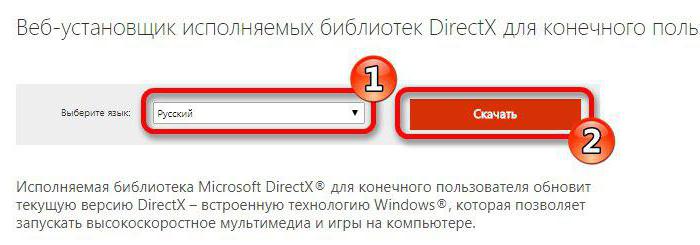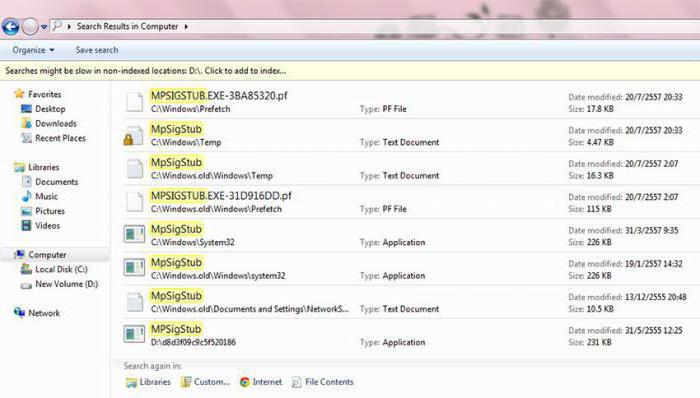Şimdi piyasa çeşitli tesislerle doludur,hangi Windows optimize etmek ve temizlemek için kullanılır. Ne yazık ki, bunları kullanırken, sık sık sorunlar ortaya çıkar ve bazen sistemin tamamen yeniden kurulmasına başvurmanız gerekir. Bu nedenle ünlü CCleaner yardımcı programını kullanmanızı öneririz.

Ama nasıl onun yardımı ile kayıt defteri hatayı düzeltmek için?Çok basit: programı çalıştırın, "Kayıt Defteri" adını taşıyan sekmeyi tıklayın. Gerekli öğelerin yanındaki kutuları işaretledikten sonra (ya da sadece ayarları eksiksiz bırakın), “Sorunları ara” düğmesine tıklamanız gerekir. Uygulama otomatik olarak eski ve basitçe hatalı girişler için sistem kayıt defterini kontrol edecektir.
Hoş olmayan sonuçlardan nasıl kaçınılır?
Program tamamen ücretsiz ve mükemmel.Russified. Sosyal ağlarla entegrasyon veya yedekleme gibi yararsız özelliklerden yoksundur. Bu yüzden gereksiz “tinsel” ile rahatsız edilmeden kayıt defteri hatalarını düzeltebilirsiniz. Ne yazık ki, böyle akıllıca bir yaklaşım tüm özgür yazılım üreticileri için tipik değildir.
Bilgisayarınızın gücüne bağlı olarak,Yardımcı program, bir süre sonra yapılan aramaların sonucunu görüntüler. Kayıt defteri hatasını otomatik modda düzeltmeden önce, manuel düzeltme seçeneğini seçebilirsiniz. Düzeltmeye başlamadan önce, eylemlerinizin doğruluğundan emin olamamanız durumunda tam yedekleme yapmanızı öneririz. Bir şeyi temizledikten sonra sorun çıkarsa, tüm önemli parametreleri her zaman kopyadan geri yükleyebilirsiniz.

Ancak, uygulama ayarlarında hiçbir şeye dokunmadıysanız, o zaman bunun gerçekleşmesi olası değildir. Program geçersiz girdileri düzeltmek için en iyi yöntemi otomatik olarak seçecektir.
Sistemde “çöp” bulunmadığından emin olmak için yukarıdaki adımları iki kez tekrarlamak daha iyidir.
Ve eğer sabit sürücünüzü temizlemek istiyorsanız,gereksiz tüm bunları kaldırdıktan sonra, programı yeniden çalıştırın, temizlik maddesini seçin ve ardından analiz düğmesine tıklayın. Süreci başlatmadan önce, sistemde yüklü olan tüm tarayıcıları kapatmanızı kesinlikle öneririz, aksi halde uygulama çalışmaları sırasında kaç tane ekstra dosya biriktireceklerini tam olarak belirleyemez. Bu arada, temizlemeye başlamadan önce, kontrol edilmesi gerekenleri belirterek uygulama menüsüne gidebilirsiniz. Kayıt defterinde hataları düzeltmek için bu program son derece "akıllı" olduğundan, yanlışlıkla ihtiyaç duyduğunuz bir şeyi silmek konusunda endişelenmeyin.
Ayarlarda nelere dokunulmamalı
Ancak, sizi bu kadar önceden uyardık.önceden ayarlanmış değerleri bırakmak, bu listedeki öğelere dokunmamak daha iyidir. Kayıt defteri hatasını düzeltmeden önce bu öğeleri dikkatlice tekrar okuyun:
- Neredeyse tüm programlar kalkıyorKayıtta çoğu kimsenin ihtiyaç duymadığı izler var. Yalnızca bu durumda, hangi dosyaların kalması gerektiğine ve hangisinin daha iyi silineceğine karar verirsiniz. Bununla ilgili hiçbir şey anlamadıysanız, kaçınmamak en iyisidir.
- Etiketlediğiniz dosyaların çoğusisteme herhangi bir zarar vermeden silinir. Ancak, düşüncesizce silme işlemi genellikle, başlatılamayan programlar şeklinde kendini gösterir ve aynı zamanda sistem mavi bir ekranda çöker.
- Windows bölümü hakkında çok dikkatli olun.Adından da anlaşılacağı gibi, tüm sistemin performansını doğrudan etkileyebilecek işlevler içerir. Uzaklaşın - İşletim sistemi kurtarma prosedüründen geçmelisiniz

Yani analiz sürecine geri dönelim.Program tüm dosyaları tarar ve sonuçları size bildirir. Tarama işlemi, sabit sürücünüzün boyutuna ve sistemin dağınıklığına bağlı olarak biraz zaman alabilir. Analizden sonra, "Temizleme" düğmesini tıklamalısınız, bundan sonra tüm "çöp" unutulmayacaktır.
Umarız kayıt defteri hatasını nasıl düzelteceğinizi açıklayabiliriz!